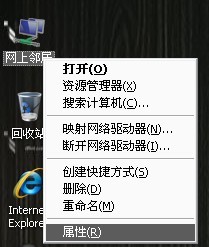萬盛學電腦網 >> 路由器知識 >> 路由器簡介 >> 無線路由器怎麼給終端限速
無線路由器怎麼給終端限速
隨著數字家庭,遠程控制,快速布線等需求的增加,無線路由器的重要性日益凸顯,那麼你知道無線路由器怎麼給終端限速嗎?下面是學習啦小編整理的一些關於無線路由器給終端限速的相關資料,供你參考。
無線路由器給終端限速的方法:
一、主人網絡:
使用需要限速的無線終端成功連接無線路由器的信號,確保在路由器管理界面的 連接設備管理 >> 主人網絡 中,可以查看到此無線終端,如下圖。

注意:如果訪客網絡未開啟,在 連接設備管理 >> 已連設備 查看無線終端。
在路由器管理界面中 連接設備管理 >> 主人網絡,找到受控無線終端,在 限制下載速度 和 限制上傳速度 中,分別填寫分配的帶寬大小,帶寬限制即設置完成。如下圖:

注意:帶寬的單位為Mbps,此處設置上下行速度單位為KB/s,兩者的換算關系為:1Mbps=1024Kbps,8Kbps=1KB/s。
二、訪客網絡:
登錄路由器管理界面,在 高級設置 >> 無線設置 >> 訪客網絡,設置訪客網絡的上下行的最大帶寬,點擊 保存,即完成設置。連接訪客網絡的所有無線終端共享設置的上下行帶寬,無法對單獨的無線終端設置帶寬。

注意:新界面風格的路由器的帶寬控制功能是根據終端的MAC地址來限制的,終端設備不需要固定IP地址,且變更IP地址不會導致帶寬控制不生效。
看過文章“無線路由器怎麼給終端限速”的人還看了:
1.無線路由器哪個牌子最好信號最穩定
2.路由器設置
3.無線路由器怎麼設置
4.友訊無線路由器網絡配置圖解
5.把電腦變成無線路由器方法
6.有信號卻連不上?無線路由器之故障排除
7.怎樣把電腦變成無線路由器(XP系統)
8.netgear無線路由器設置圖解教程
9.路由器連接不上電腦怎麼辦
10.破解路由器用戶名及密碼的詳細圖文教程
- 上一頁:無線路由器怎麼復位
- 下一頁:無線路由器限速不明顯怎麼辦